Microsoft Outlook: Vytvorte nový priečinok
Pri práci s veľkým počtom elektronických schránok alebo iným typom korešpondencie je veľmi výhodné roztriediť písmená do rôznych priečinkov. Táto funkcia je poskytovaná prostredníctvom e-mailového programu Microsoft Outlook. Dozvieme sa, ako vytvoriť nový adresár v tejto aplikácii.
obsah
Postup pre vytvorenie priečinka
V aplikácii Microsoft Outlook je vytvorenie nového priečinka veľmi jednoduché. Najskôr prejdite do sekcie hlavného menu "Priečinok".
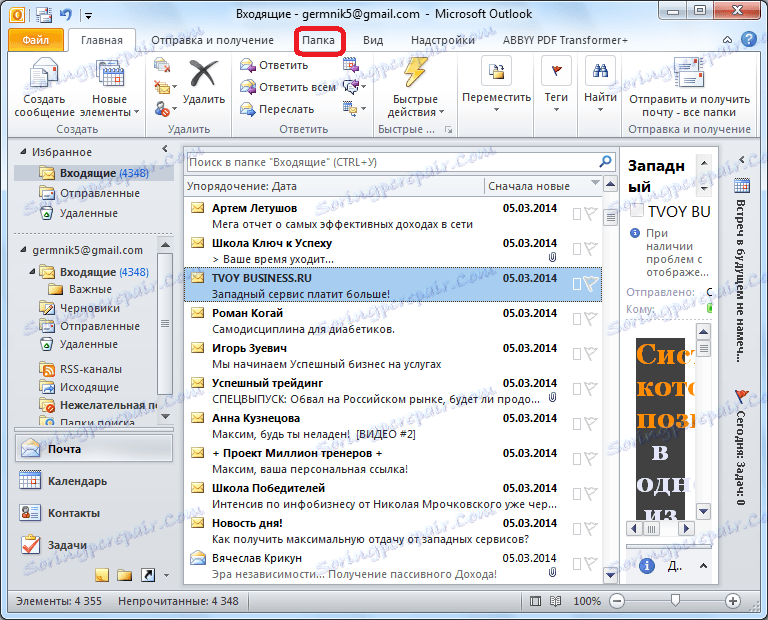
Zo zoznamu funkcií v páse vyberte "Nový priečinok".
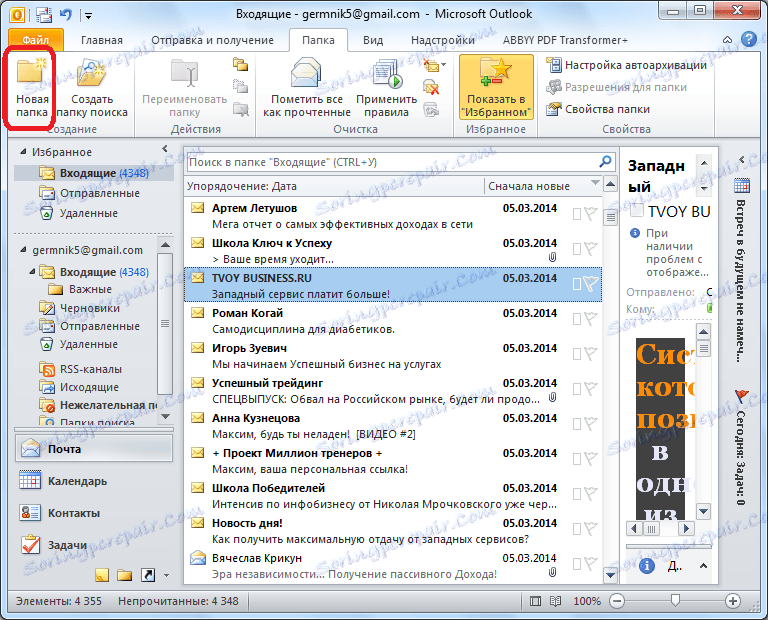
V okne, ktoré sa otvorí, zadáme názov priečinka, v ktorom ho chceme v budúcnosti vidieť. V nižšie uvedenom formulári vyberte typ položiek, ktoré budú uložené v tomto adresári. Môže ísť o poštu, kontakty, úlohy, poznámky, kalendár, denník alebo formulár InfoPath.
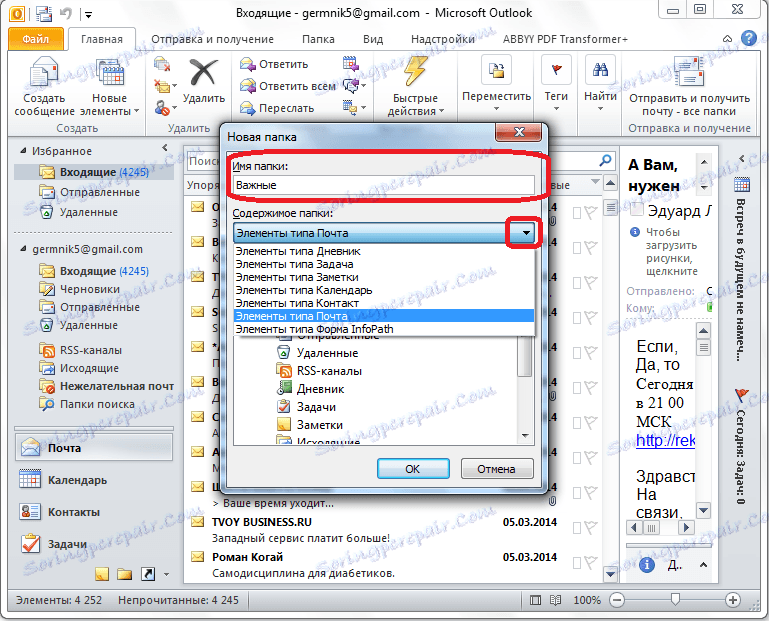
Ďalej vyberte nadradenú zložku, kde bude umiestnený nový priečinok. Môže to byť niektorý z existujúcich adresárov. Ak nechceme priradiť nový priečinok inému, potom ako názov umiestnenia vyberieme názov účtu.
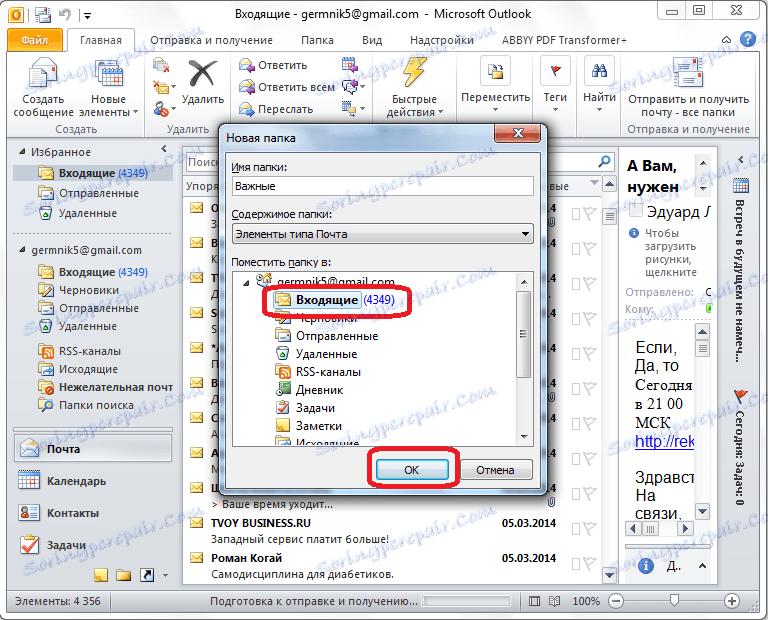
Ako vidíte, v aplikácii Microsoft Outlook bola vytvorená nová zložka. Teraz môžete posunúť tie listy, ktoré používateľ považuje za potrebné. V prípade potreby môžete nastaviť aj pravidlo automatického presunu.
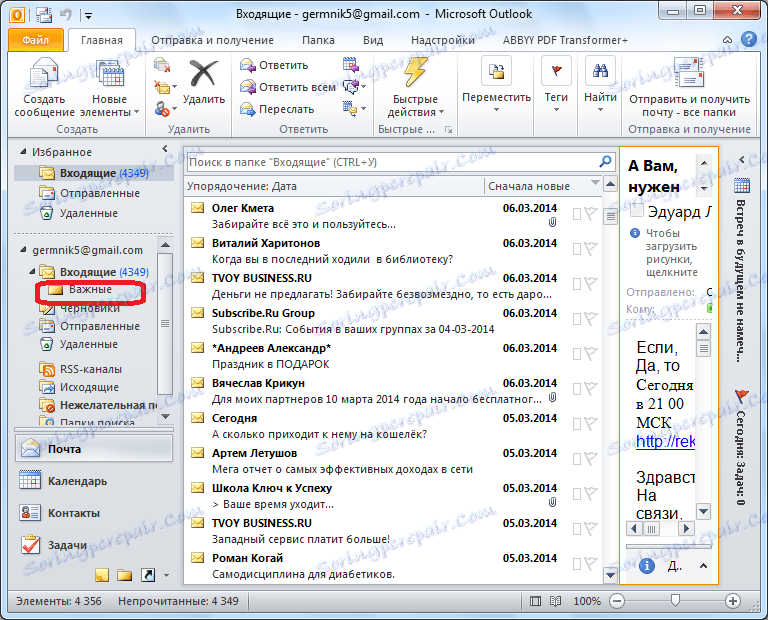
Druhý spôsob, ako vytvoriť adresár
Existuje iný spôsob, ako vytvoriť priečinok v programe Microsoft Outlook. Ak to chcete urobiť, kliknite na ľavú stranu okna pre všetky existujúce adresáre, ktoré sú predvolene nainštalované v programe. Táto zložka: Doručená pošta, Odoslaná, Koncepty, Odstránené, RSS kanály, Na odoslanie, Nevyžiadaná pošta, Vyhľadávacia zložka. Voľba konkrétneho adresára sa zastaví na základe účelu, pre ktorý je potrebný nový priečinok.
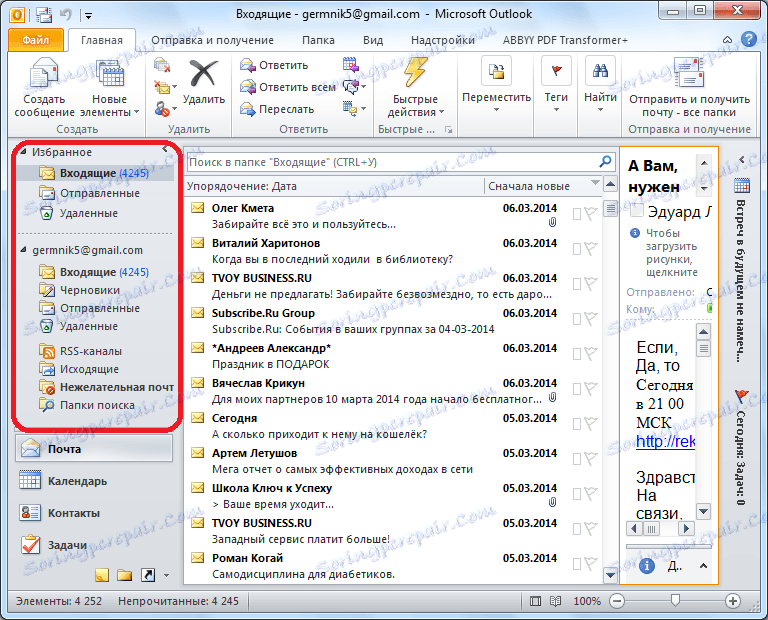
Takže po kliknutí na vybranú zložku sa objaví kontextové menu, v ktorom musíte prejsť na položku "Nová zložka ...".
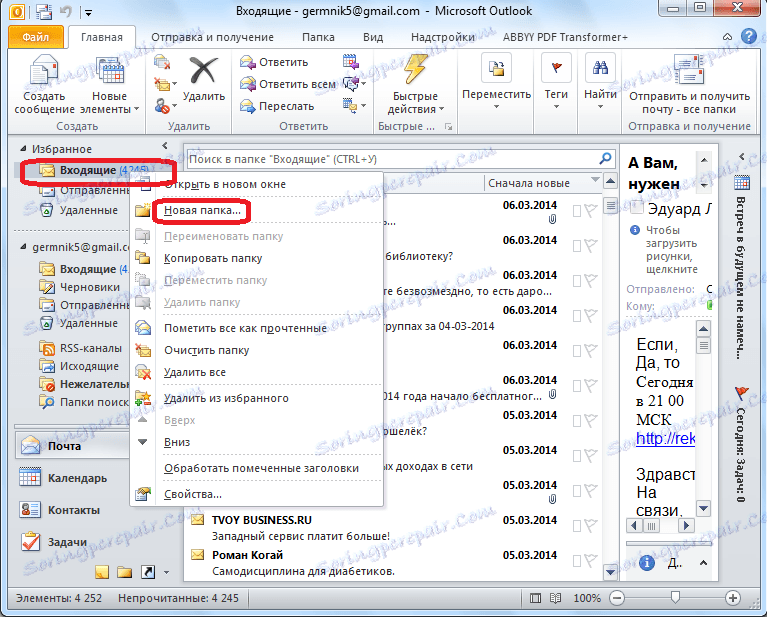
Ďalej sa otvorí okno na vytvorenie adresára, v ktorom by ste mali vykonávať všetky kroky, ktoré sme opísali vyššie pri diskusii o prvej metóde.
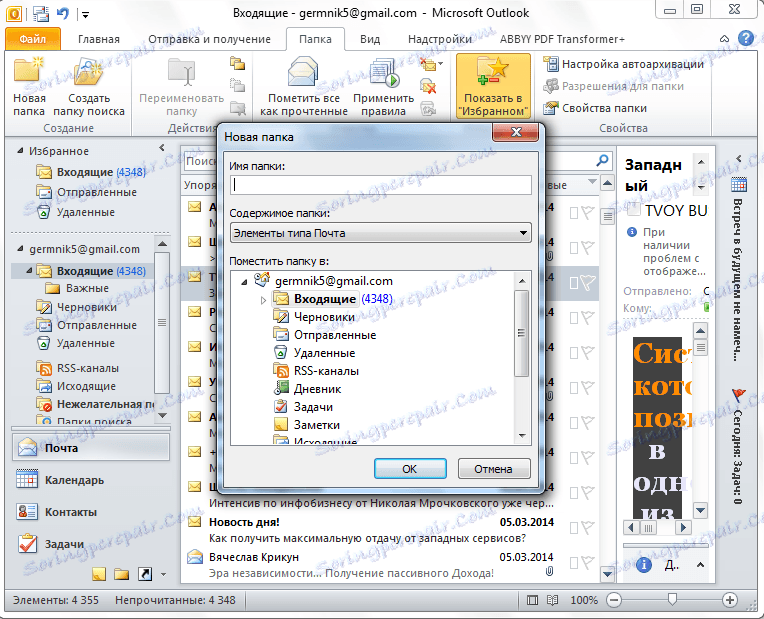
Vytvorte priečinok vyhľadávania
Algoritmus vytvorenia vyhľadávacieho priečinka je trochu iný. V priečinku Microsoft Outlook "Folder", ktorý sme už spomenuli, kliknite na pásku dostupných funkcií a kliknite na "Vytvoriť priečinok vyhľadávania".
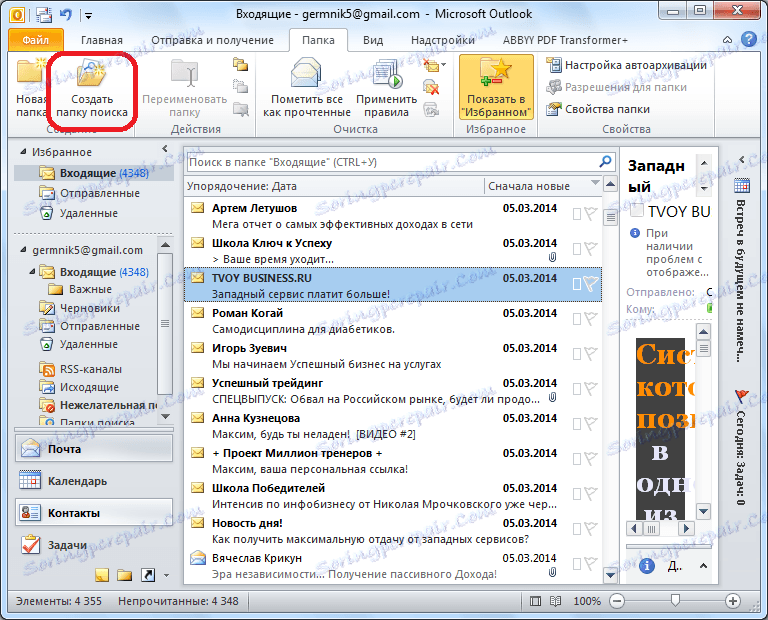
V okne, ktoré sa otvorí, nakonfigurujte vyhľadávací priečinok. Vyberieme názov typu pošty, ktorá sa bude vyhľadávať: "Neprečítané písmená", "Písmená označené na vykonanie", "Dôležité písmená", "Písmená od určeného adresáta" atď. Vo formulári v spodnej časti okna zadajte účet, pre ktorý bude vyhľadávanie vykonané, ak existuje niekoľko. Potom kliknite na tlačidlo "OK".
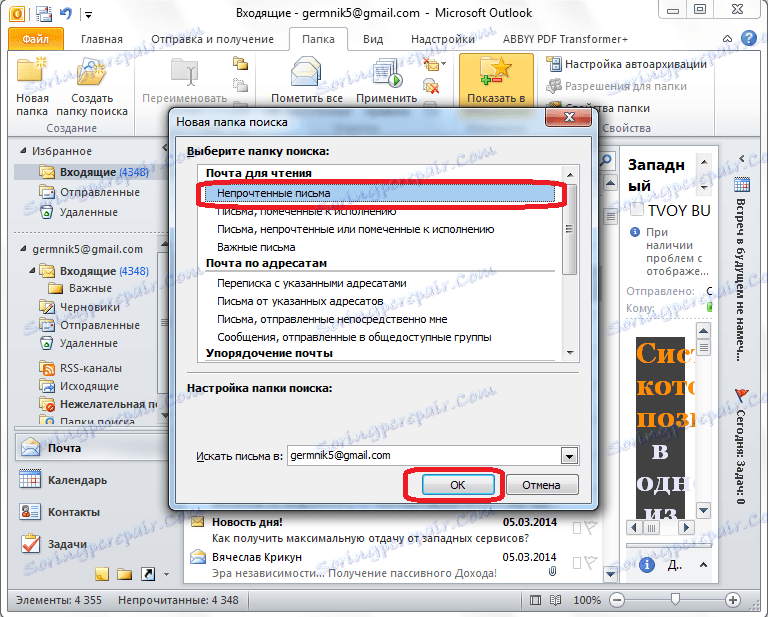
Potom sa v priečinku "Hľadaj priečinky" objaví nový priečinok s menom, ktorého typ bol vybraný používateľom.
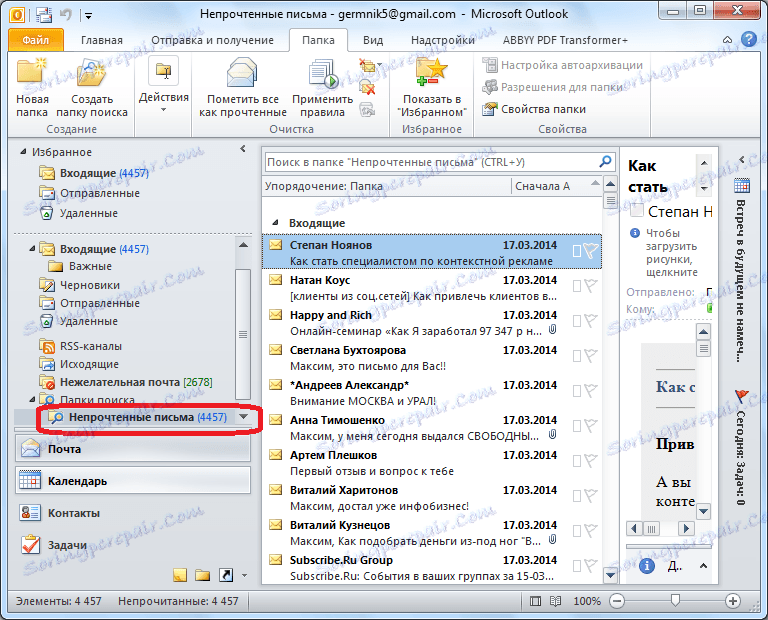
Ako vidíte, v programe Microsoft Outlook existujú dva typy adresárov: bežné priečinky a priečinky na vyhľadávanie. Vytvorenie každého z nich má svoj vlastný algoritmus. Priečinky môžete vytvárať buď cez hlavnú ponuku, alebo cez strom adresárov na ľavej strane programového rozhrania.